祝贺您注册 Elementor Pro。本指南将引导您完成在 WordPress 网站上安装和激活 Elementor Pro 的整个过程。
本文档将指导您完成 4 个简单的步骤来安装 Elementor:
- 安装和激活 Elementor(免费)
- 下载 Elementor Pro 插件
- 将其上传到 WordPress
- 激活许可证
https://youtube.com/watch?v=MWXeP_Tq2jE%3Ffeature%3Doembed%26enablejsapi%3D1%26origin%3Dhttps%253A%252F%252Felementor.com
安装和激活 Elementor(免费) #
Elementor Pro 是 Elementor 的扩展,因此您必须安装 Elementor 才能使 Elementor Pro 工作。
- 在 WordPress 控制面板中,单击 插件 > 添加 新插件。
- 在搜索字段中,输入 Elementor 并选择 Elementor website builder 以安装插件。
- 安装后,点击 激活。
下载 Elementor Pro 插件文件 #
- 购买Elementor Pro后,转到my.elementor.com。
- 购买后使用您在电子邮件中收到的详细信息登录。
- 登录后,您将到达您的个人资料页面。单击上角部分的“下载插件”按钮,将 .zip 文件下载到您的桌面。
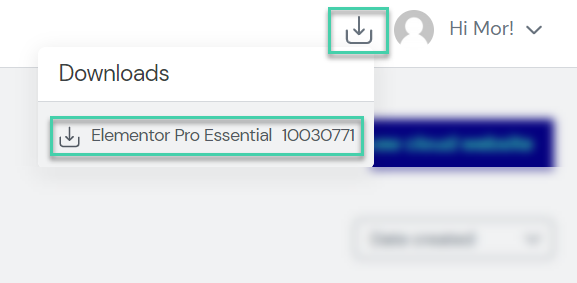
将 Elementor 插件文件上传到 WordPress #

- 前往您网站的 WordPress 仪表板,然后单击插件>添加新插件。
- 选择您刚刚下载的 zip 文件。点击安装并激活。
- 在您站点的仪表板顶部,您应该会收到一条消息,告诉您激活您的许可证密钥。
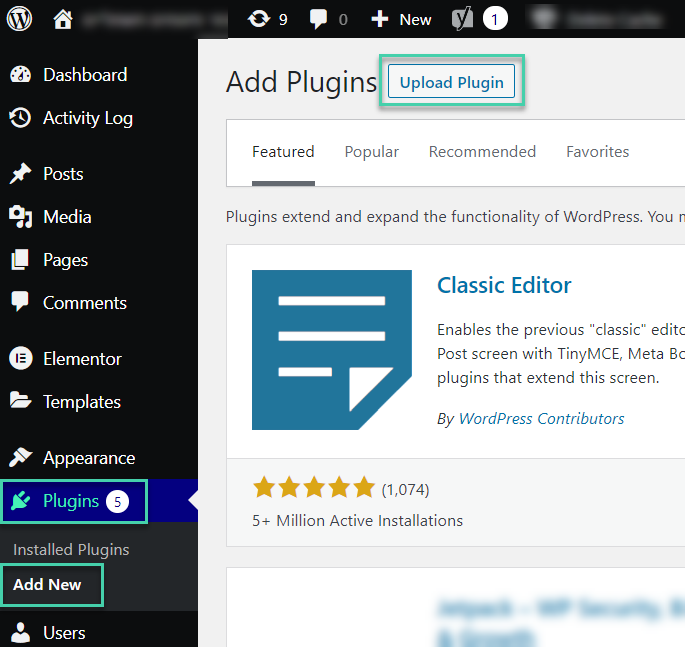
注意:如果您收到一条错误消息,指出您缺少 style.css 样式表,这意味着您已尝试将其安装为主题而不是插件。Elementor Pro 是一个插件,而不是主题。仅将其作为新插件安装。
激活您的许可证 #
安装 Elementor Pro 后,您需要激活许可证。要激活您的许可证并获得自动更新:
- 从 WordPress 仪表板,转到 Elementor > License。
- 单击 连接并激活
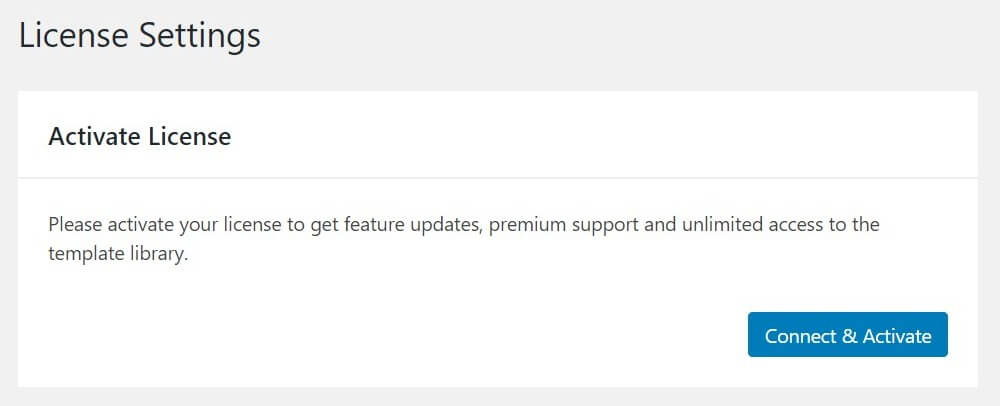
您将被重定向以登录您的帐户。
3. 点击 连接。
登录后,您的许可证将自动激活。
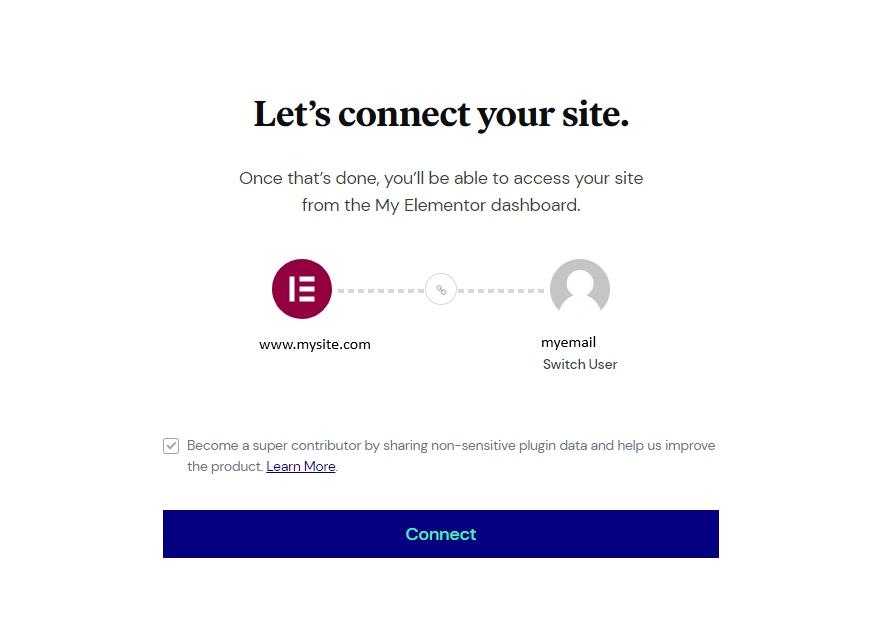
如果许可证密钥安装正确,仪表板顶部的消息应该会消失。
注意:如果您收到“无效的重定向 URI。尝试重新连接”错误或任何类似的“发生错误”消息,在尝试激活专业版时,请转到 设置 > 常规 并检查列在此处的 URL 作为您的 WordPress 地址 (URL) 和站点地址 (URL)。两个 URL 应该完全相同。如果它们不同,您可能会收到此错误。
对于任何其他问题,请使用 支持页面上的表格联系我们的客户体验团队。
从 2.9 版开始,除非您的 Elementor 许可证已激活,否则 Elementor Pro 小部件不可拖动。请参阅 此文档 以获取更多信息。
注意:如果您遇到 ZIP 文件的任何问题,请查看这篇文章



